Windows 10 上的英特尔高清 (HD) 音频驱动程序问题 [已修复]
已发表: 2021-04-05您的英特尔高清音频驱动程序有问题吗? 然后,您来对地方了,在这里您可以立即准确地了解修复英特尔高清音频驱动程序问题所需的内容。
不是,通过 HDMI 接收声音? 也许,您刚刚将您的 Windows 操作系统升级到最新版本,突然您的英特尔音频驱动程序开始以不寻常的方式运行。 这可能是因为您的系统上安装了错误的音频驱动程序。
还有一件事,如果您使用的是其他声卡,那么您不需要更新英特尔音频驱动程序。 对于其他声卡,您可以从声卡制造商的官方网站安装驱动程序。 回到主题,这篇文章解释了如何在 Windows 10 上安装正确的英特尔高清音频驱动程序。
强烈推荐在 Windows 10 中修复英特尔高清音频驱动程序问题的方法
使用 Bit Driver Updater 等功能强大的程序更新您的音频驱动程序软件是解决 Windows 10 上的英特尔高清音频驱动程序问题的终极解决方案。该程序能够直接从制造商处提供最新的 WHQL 认证驱动程序更新。
要免费下载并试用 Bit Driver Updater,请单击下面提供的按钮!
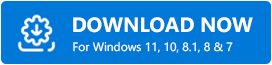
修复 Windows 10 上的英特尔高清音频驱动程序问题的可能解决方案
主要是,错误安装的音频驱动程序会导致与音频相关的问题。 同样,如果您在使用英特尔高清音频驱动程序时遇到任何问题,那么您需要尽快修复它。 选择您喜欢在 Windows 10 上修复英特尔高清音频驱动程序问题的方式。
解决方案 1:使用设备管理器下载和更新英特尔高清音频驱动程序
通过使用称为设备管理器的 Windows 内置实用程序,您可以为您的英特尔音频驱动程序执行驱动程序下载。 这是一个了不起的实用程序,可以解决所有与驱动程序相关的问题。 要更新 Intel HD 音频驱动程序,请按照以下说明进行操作:
第 1 步:按键盘上的 Windows + X 键打开设备管理器。
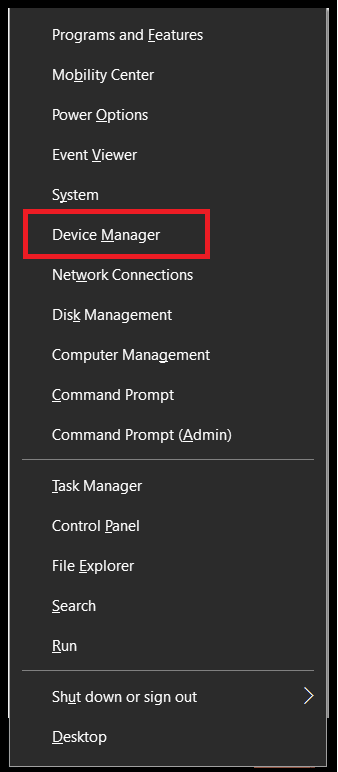
第 2 步:然后,向下滚动到声音、视频和游戏控制器,然后双击展开。
第 3 步:在此之后,右键单击 Intel High Definition Audio 以选择更新驱动程序选项。
第 4 步:当出现下一个窗口时,选择第一个选项,即自动搜索更新的驱动程序软件。
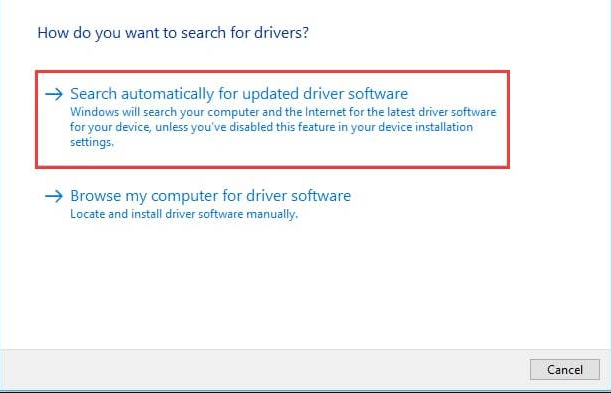
重要提示:有时,您会在其他设备类别下找到英特尔高清音频。 因此,当您在声音、视频和游戏控制器下找不到它时,请双击其他设备。
按照屏幕上的说明完成安装。 现在,检查一下这是否适合您。
另请阅读:如何在 Windows 10、8、7 上更新驱动程序 – 更新设备驱动程序
解决方案2:通过官网手动安装Intel HD Audio Driver
或者,您可以使用英特尔官方网站下载和更新适用于 Windows 10 的英特尔高清音频驱动程序。您可以这样做:
第一步:访问英特尔官方网站。
第 2 步:然后,转到“支持”选项卡,从下拉菜单中选择“下载中心”。
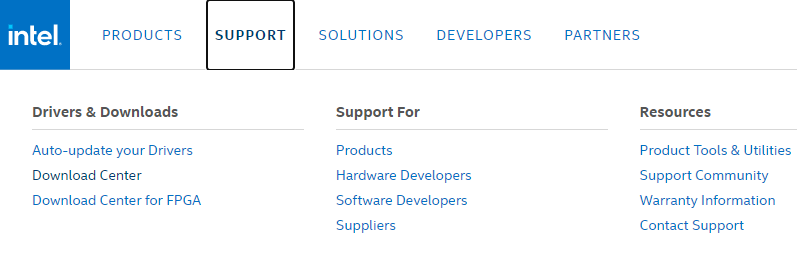
第 3 步:现在,输入 Intel HD 显卡和型号。
第 4 步:按键盘上的 Enter 键。
步骤 5:根据您的计算机从下拉菜单中选择 Windows 10(64 位和 34 位)。

第 6 步:从列表中选择第一个选项,因为它是最新版本的驱动程序。
第 7 步:在接下来的提示中,单击 .exe 文件下载并安装它。
之后,重新启动计算机以保存新更改。 以防万一,如果您不知道型号,那么这里是如何找到它。
- 在您的桌面上,右键单击任何空白区域以选择“显示设置”。
- 然后,在右侧菜单窗格中,向下滚动以选择高级显示设置。
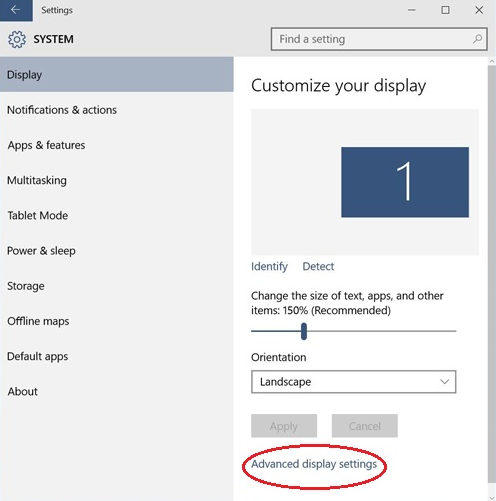
- 在此之后,单击显示 1 上的显示适配器属性。
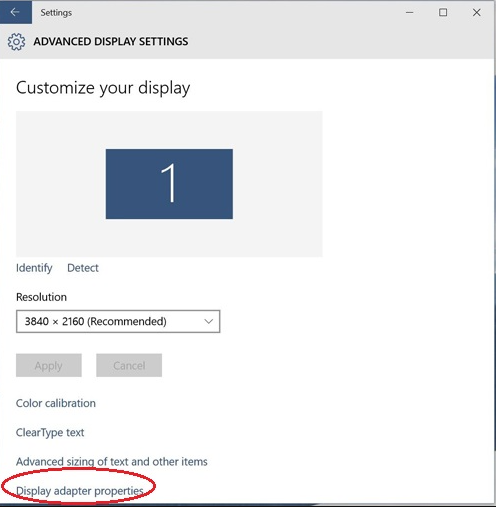
- 现在,请参阅适配器信息部分中的型号。 接下来,返回英特尔的支持页面。
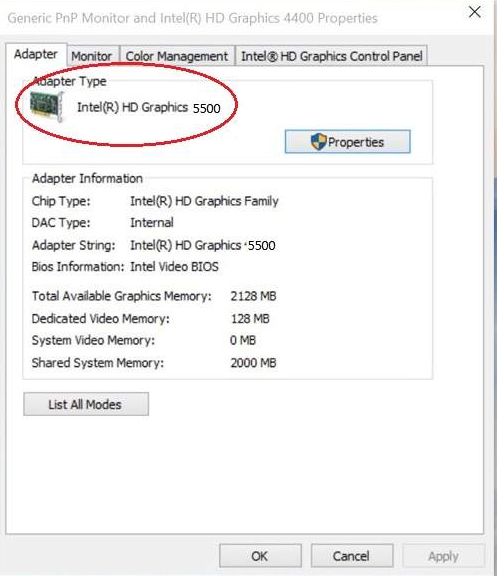
另请阅读:如何在 Windows 10 中安装和更新蓝牙驱动程序
解决方案 3:使用 Bit Driver Updater 自动更新 Intel HD 音频驱动程序
如果您没有时间手动执行驱动程序下载的技能,那么您可以使用 Bit Driver Updater 在 Windows 10 上自动更新 Intel HDMI 音频驱动程序。 这是一款了不起的软件,只需单击几下即可更新所有过时、损坏或有故障的驱动程序。 使用此软件,您可以解决其他驱动程序或与 Windows 相关的问题,包括频繁崩溃、蓝屏错误等等。 为了使用 Bit Driver Updater 更新驱动程序,您需要遵循以下内容:
第 1 步:单击下面的按钮下载 Bit Driver Updater。
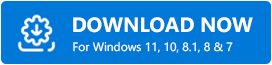
第 2 步:然后,运行可执行文件以将其安装到您的系统上。
第 3 步:一旦在您的系统上触发它,它就会自动开始扫描您的 PC 以查找过时、损坏或有故障的驱动程序。
第 4 步:在此之后,它将显示所有过时驱动程序的列表。
第 5 步:您可以单击“立即更新”或“全部更新”按钮。
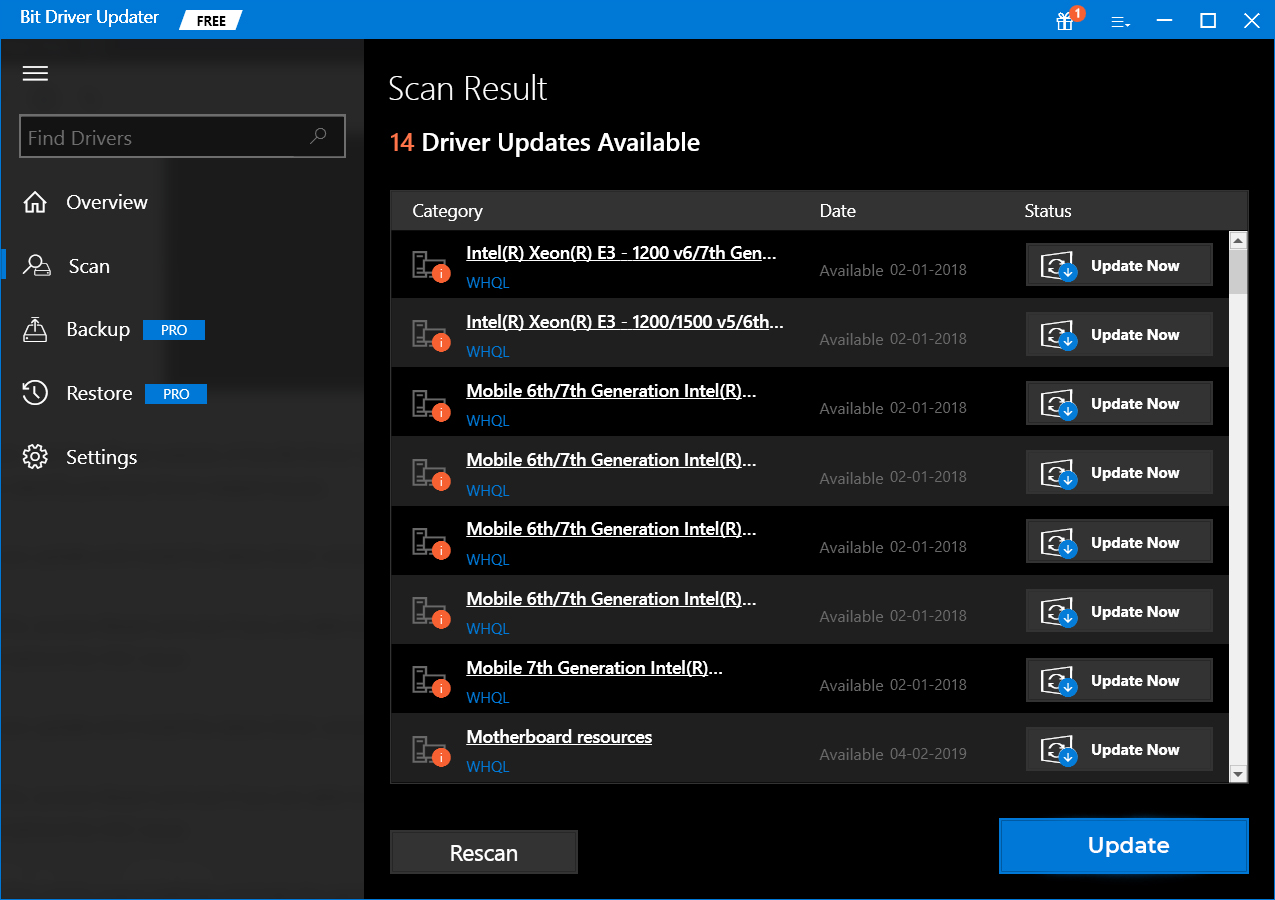
但是,您可以使用免费版本更新驱动程序,但使用免费版本,您无法一键更新所有驱动程序。 要一次性更新所有驱动程序,您需要升级到其专业版。
另请阅读: Windows 10、8、7 完全免费的 Microsoft USB 驱动程序更新
解决方案 4:回滚您的英特尔高清音频驱动程序
当更新驱动程序无法解决英特尔高清音频驱动程序问题时,您应该尝试回滚驱动程序。 以下是如何回滚驱动程序。
第 1 步:在键盘上,同时按下 Windows 和 R 键以调用运行对话框。
第 2 步:然后,在空白框中键入 devmgmt.msc,然后按 Enter 键。
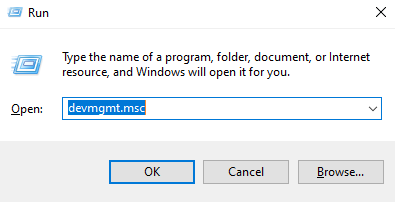
第 3 步:在此之后,向下滚动到系统设备并双击它以展开类别。
第 4 步:接下来,找到 High Definition Audio Controller 并双击它。
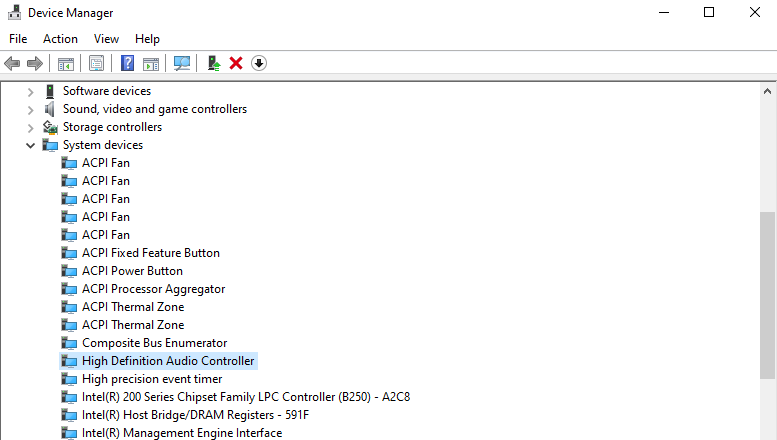
第 5 步:切换到驱动程序选项卡,然后单击回滚驱动程序选项。
一旦你完成了所有这些,然后启动你的电脑,当你启动你的电脑时,问题应该得到解决。
另请阅读:如何在 Windows 10 中更新图形驱动程序 {简单指南}
Windows 10 上的英特尔高清 (HD) 音频驱动程序问题 {已修复}
当您在 Windows 10 上无法接收到一点音频时,真是令人沮丧。尤其是在玩在线游戏时,您无法回复您的朋友,甚至无法听到他们的声音。 . 因此,我们创建了这篇文章,以尽可能最好的方式帮助您。
哪种解决方案最适合您? 在下面的评论框中让我们知道。 而且,如果您有任何建议,请在评论中告诉我们。 收到您的来信,我们将非常高兴和高兴。 最后,请订阅我们的时事通讯以接收更多此类技术文章。 在此之前,请与我们保持联系!
